티스토리 뷰
Eclipse에서 작업한 프로젝트를 Github를 이용해 팀원들과 공유해보겠습니다.
1) 이클립스의 상단 메뉴 [Window] - [Show View] - [Other] 클릭

2) [Git] - [Git Repositories] 선택

3) Clone a Git Repository 선택

4) Repository URI와 ID, Token 입력

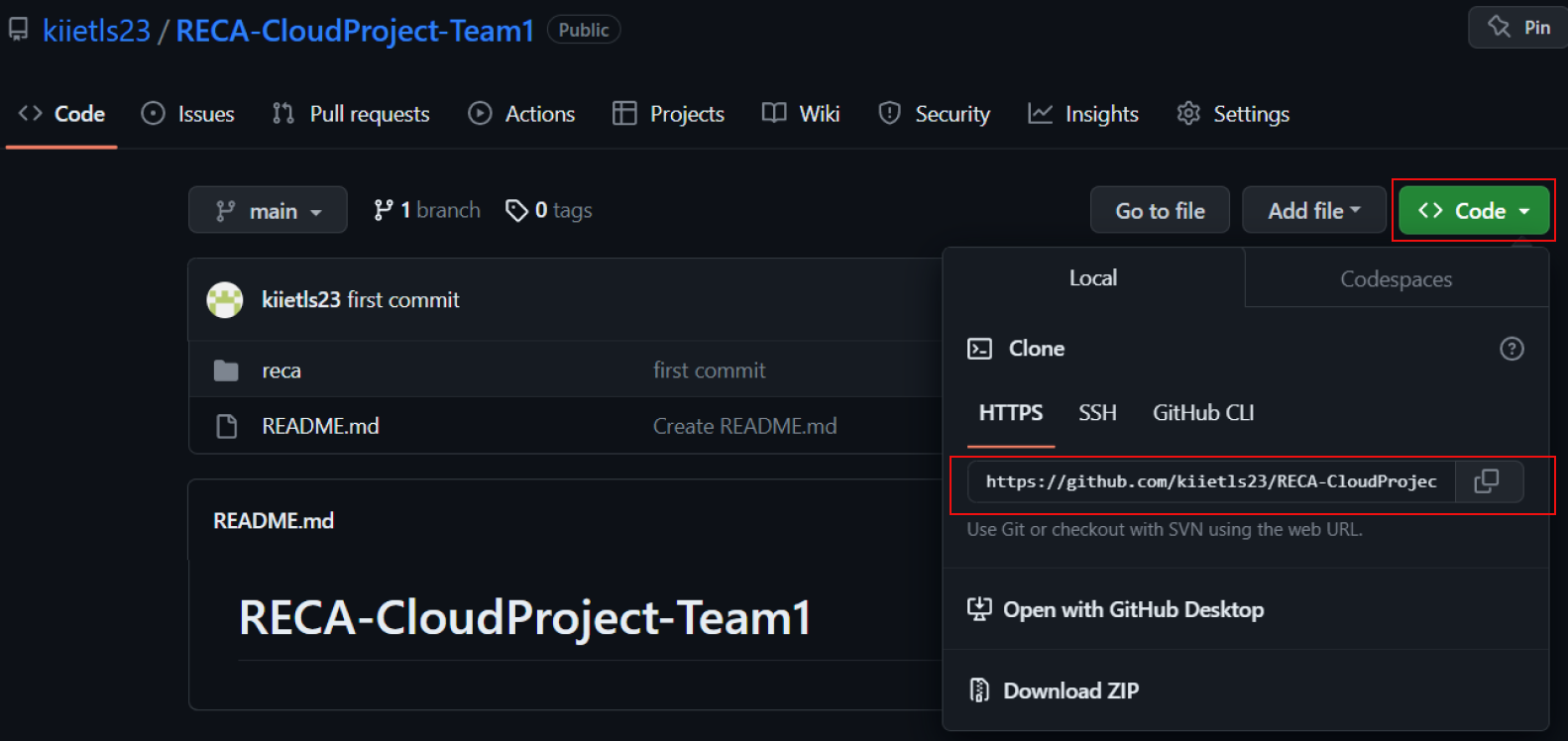
Github 토큰이 없다면 생성해주어야 합니다.
+) Github 토큰 생성하기
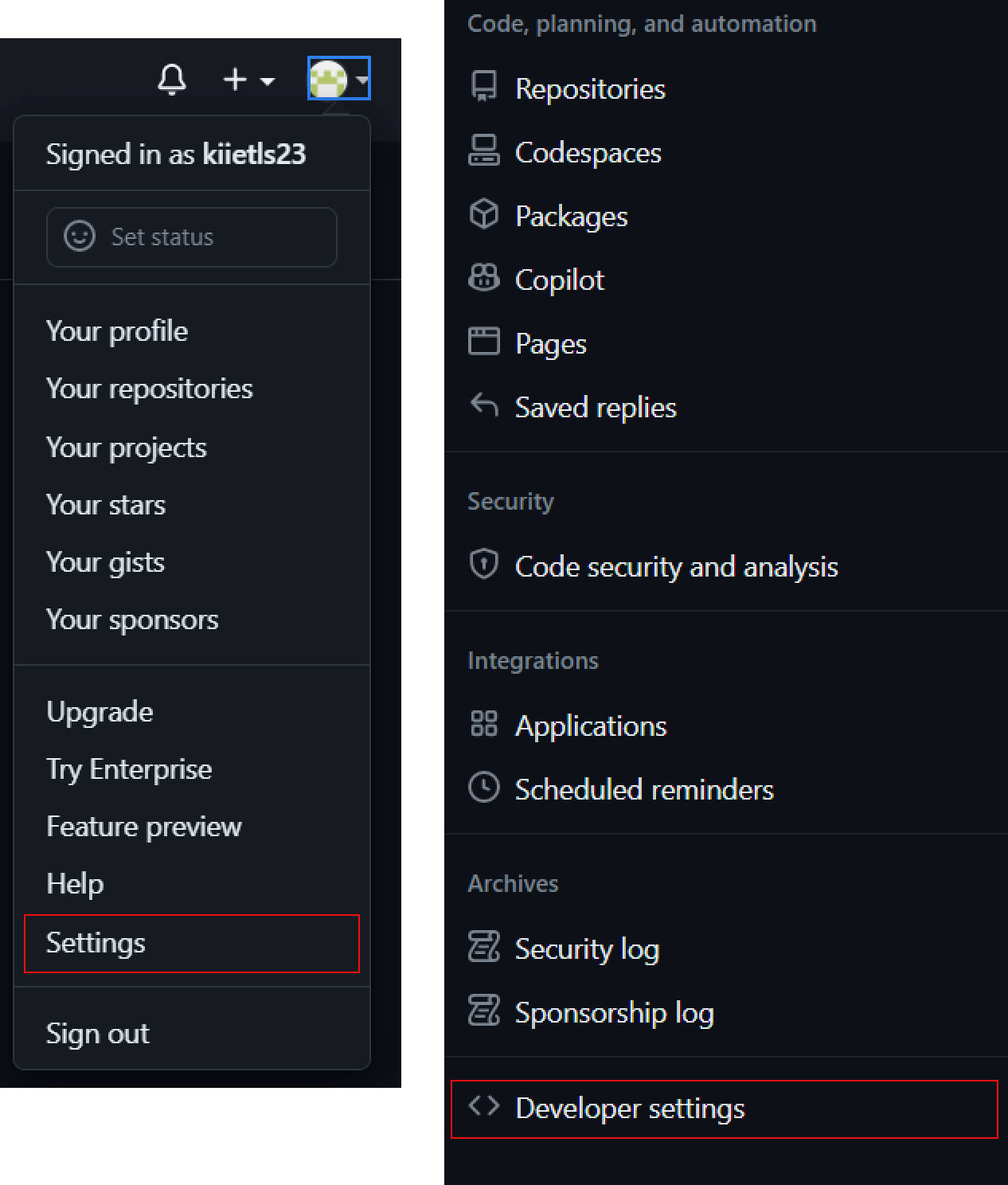
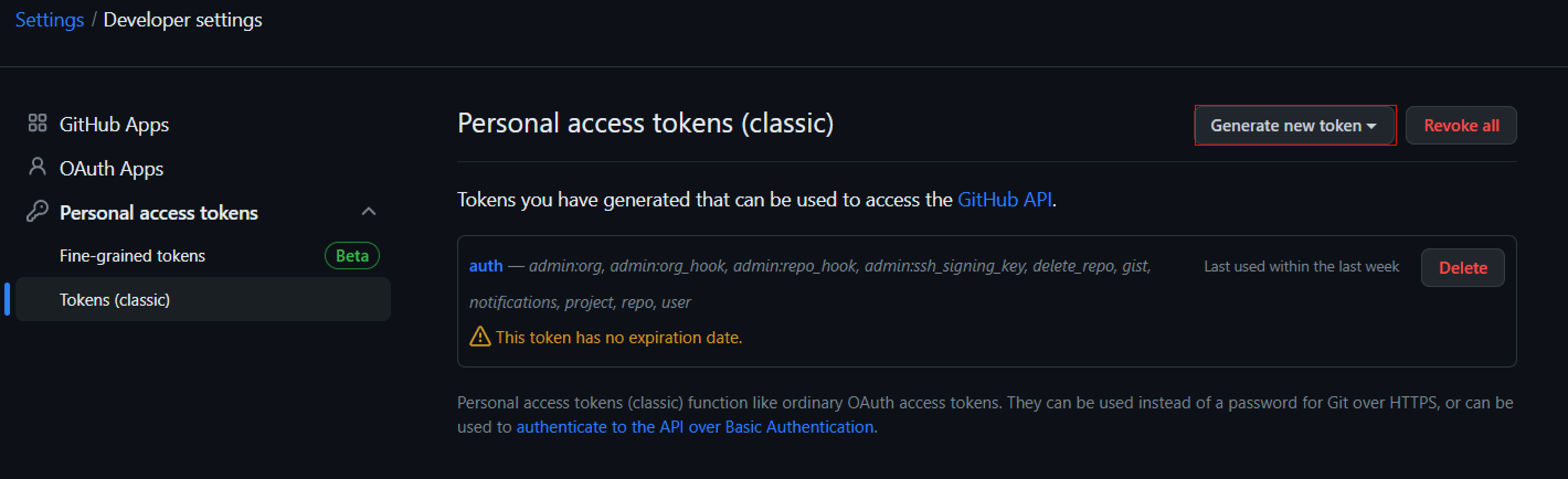
5) Next - Finish


4) Github와 연동할 프로젝트 마우스 우클릭 - [Team] - [Share Project...]


Repository에 아까 지정한 로컬 경로를 클릭하여 선택 후 Finish
5) 연동 완료
프로젝트 이름 옆에 노란색으로 Repository 이름과 main이 붙으면 연동이 완료된 것입니다.

6) Commit 및 Push


+) Git의 Staging에 대하여 알고 싶다면?
[Git] add/commit/push 의 차이: Git 파일의 상태
add/commit/push 세 명령어의 차이를 이해하려면 우선 Git이 파일을 어떻게 관리하는지 이해해야 합니다. 1. Git 파일의 상태 Git은 파일을 크게 Committed, Modified, Staged의 세 가지 상태로 관리합니다. Commit
logforlog.tistory.com


branch를 생성해 작업내용을 push하고 branch 룰을 이용해 merge하는 것이 안전하지만, 우선 main으로 push해 테스트해보았습니다.
*** 주의 !! push 전 항상 pull 먼저 하기
- Total
- Today
- Yesterday
- ycampus
- kubernetes
- Docker
- Linux
- rocky9
- RECA
- Windows Server
- redhat
- Local Zones
- IAM
- AWS
- Vmware
- github
- Google Cloud DNS
- kubectl
- Git
- k8s
- Route53 비용 정책
- EKS
- VPC
- vsphere
- Window Server Manager
- aws cli
- IAC
- Azure DNS
- 클라우드 DNS 서비스
- 에티버스러닝
- Route53
- Ansible
- VM Tools
| 일 | 월 | 화 | 수 | 목 | 금 | 토 |
|---|---|---|---|---|---|---|
| 1 | 2 | 3 | 4 | 5 | ||
| 6 | 7 | 8 | 9 | 10 | 11 | 12 |
| 13 | 14 | 15 | 16 | 17 | 18 | 19 |
| 20 | 21 | 22 | 23 | 24 | 25 | 26 |
| 27 | 28 | 29 | 30 |
